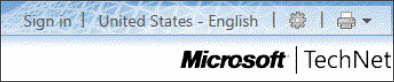Creare una raccolta personale degli articoli di TechNet
Articolo originale pubblicato sabato 30 luglio 2011
Sebbene Office Resource Kit offra un insieme di documenti scaricabili, ci siamo resi conto che esistono molte altre possibilità di creare insiemi personalizzati di articoli per ambienti specifici. Quindi ora potete creare raccolte personali di articoli TechNet scegliendo fino a 100 articoli di Microsoft TechNet Library, disponendo gli articoli nella sequenza che preferite e salvando la raccolta di articoli personalizzata da utilizzare online o offline.
Il processo di creazione di una raccolta è una nuova caratteristica di TechNet ed è attualmente nella versione beta. Potete trovarla nella Microsoft TechNet Library. Vi invitiamo a provarla. Di seguito abbiamo incluso alcune istruzioni:
Preparazione. Requisiti:
- Versione recente di un browser. Potete utilizzare Internet Explorer 8 e Internet Explorer 9 oppure le versioni più recenti di altri browser. Se utilizzate IE 8 o IE 9, accertatevi che siano in esecuzione in modalità normale anziché in visualizzazione compatibilità.
- Un Live ID per accedere a TechNet.
Accertatevi di utilizzare la visualizzazione Lightweight in TechNet. Se attualmente è selezionata la visualizzazione Classica o ScriptFree, fate clic su Lightweight nella parte superiore della pagina di TechNet. Se è attiva la visualizzazione Lightweight, l'angolo in alto a destra della pagina ha il seguente aspetto.
- Accedete al sito https://technet.microsoft.com utilizzando un Windows Live ID.
- Fate clic sulla freccia a discesa accanto all'icona della stampante nell'angolo in alto a destra della pagina e quindi scegliere Stampa più argomenti.
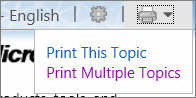
Verrà visualizzata una pagina della Guida in cui sono disponibili contenuti della guida ma può anche fungere da pagina iniziale. - Leggete l'introduzione Come funziona? nella pagina della Guida e quindi fate clic su Avvia. La barra degli strumenti Stampa più argomenti(Beta) verrà visualizzata nella parte superiore della finestra.
- Passate al riquadro sinistro della raccolta TechNet e scegliete gli argomenti o le cartelle da includere nella vostra raccolta. Ogni volta che selezionate un argomento o una cartella, fate clic con il pulsante destro del mouse su di esso per aggiungerlo alla raccolta.
- Se fate clic con il pulsante destro del mouse su una cartella, potete scegliere Aggiungi l'argomento o Aggiungi insieme di argomenti. Il numero tra parentesi indica il numero di argomenti inclusi nell'insieme.
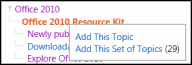
- Se una cartella selezionata contiene più di 100 argomenti, verrà visualizzato un avviso in cui si segnala che il numero di argomenti è eccessivo. In tal caso dovrete selezionare gli argomenti o le sottocartelle singolarmente in quella cartella.
- Se desiderate selezionare più di 100 argomenti, dovrete creare una seconda raccolta.
- Se fate clic con il pulsante destro del mouse su una cartella, potete scegliere Aggiungi l'argomento o Aggiungi insieme di argomenti. Il numero tra parentesi indica il numero di argomenti inclusi nell'insieme.
- Al termine dell'operazione, fate clic su Raccolta sulla barra degli strumenti Stampa più argomenti nella parte superiore della pagina. La pagina Gestisci raccolta si aprirà mostrando l'elenco di cartelle e articoli selezionati.
- Organizzate gli argomenti nella sequenza che desiderate e in raggruppamenti di capitoli utilizzando il trascinamento. Potete rinominare i capitoli, aggiungerne altri ed eliminare capitoli o argomenti in questa pagina.
- In Opzione avanzate, nell'area Esporta la raccolta, selezionate il formato di file desiderato (XHTML o PDF).
Nota: per poter esportare la raccolta dovete aver eseguito l'accesso con il vostro Live ID. - Fate clic su Genera.
- Mentre la raccolta viene creata, nella parte superiore della pagina viene visualizzato un indicatore di stato Generazione.
- Quando la creazione della raccolta è completa, viene visualizzato Fine nella parte superiore della pagina.
- Per salvare la raccolta, potete fare clic con il pulsante destro del mouse sul collegamento Download del documento o scaricare il documento e quindi salvandolo.
Per avviare una nuova raccolta, fate clic su Elimina nella pagina Gestisci raccolta. In caso contrario, gli articoli selezionati per la creazione della raccolta corrente resteranno nella nuova raccolta.
Tutto qui. Ci auguriamo che questa funzionalità Beta vi possa essere utile. Fateci sapere la vostra opinione.
Questo è un post di blog localizzato. L'articolo originale è disponibile in Build your own book of TechNet articles